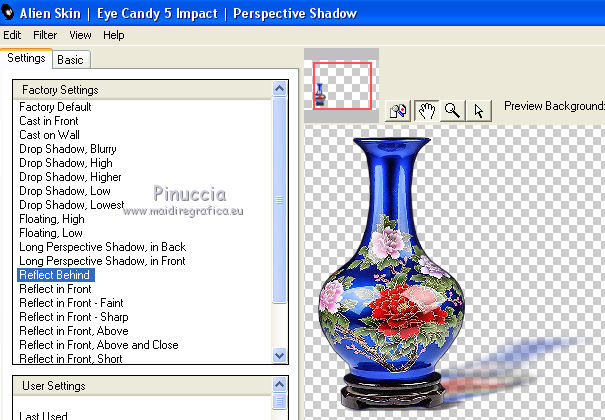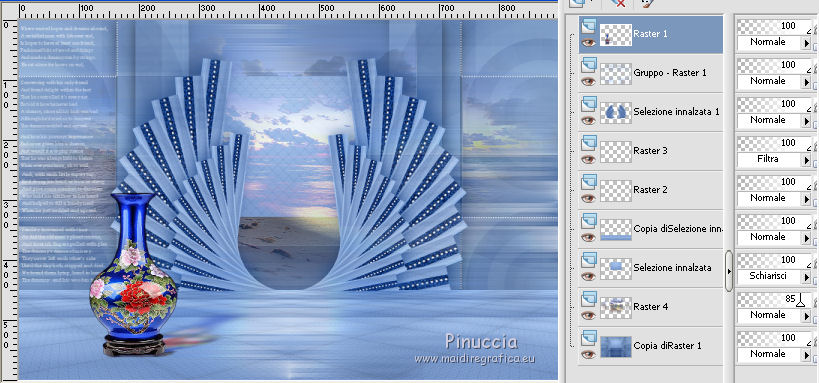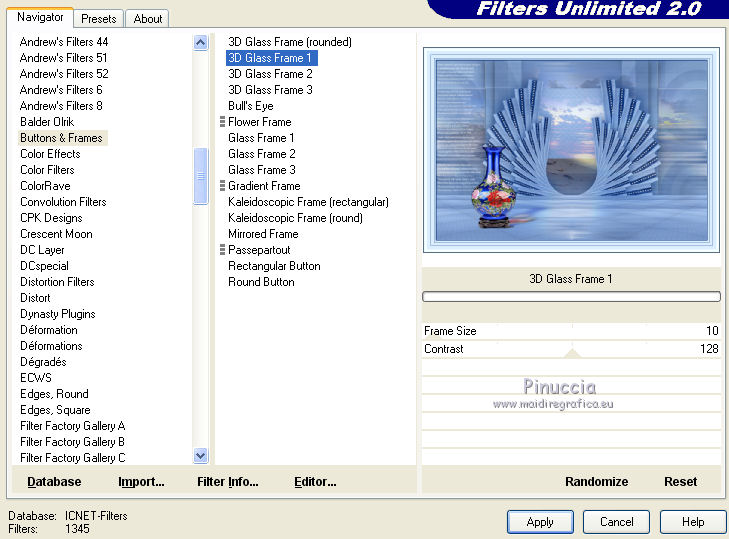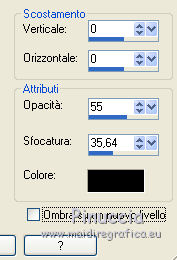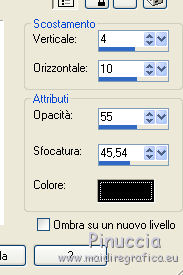|
KRYS

Ringrazio Azalee per avermi invitato a tradurre i suoi tutorial.

qui puoi trovare qualche risposta ai tuoi dubbi.
Se l'argomento che ti interessa non è presente, ti prego di segnalarmelo.
Questo tutorial è stato realizzato con CorelX6.
E' una creazione personale di Azalee ed è proibito copiarlo o distribuirlo in rete.
L'autrice chiede che siano rispettate le sue condizioni di non utilizzare il materiale di questo tutorial per crearne altri.
Le maschere e i tubes non devono essere usati in altri tutorial senza il suo permesso.
Per tradurre il tutorial ho usato Corel X, ma può essere eseguito anche con le altre versioni di PSP.
Dalla versione X4, il comando Immagine>Rifletti è stato sostituito con Immagine>Capovolgi in orizzontale,
e il comando Immagine>Capovolgi con Immagine>Capovolgi in verticale.
Nelle versioni X5 e X6, le funzioni sono state migliorate rendendo disponibile il menu Oggetti.
Nell'ultima versione X7 sono tornati i Comandi Immagine>Rifletti e Immagine>Capovolgi, ma con nuove differenze.
Vedi la scheda sull'argomento qui
Occorrente:
Materiale qui
Tutto il materiale è di Azalee.
Filtri:
consulta, se necessario, la mia sezione filtri qui
Filters Unlimited 2.0 qui
VM Instant Art - Round and Round qui
Graphics Plus - Cross Shadow qui
L&K's - L&K's Frederiek qui
Mura's Meister - Perspective Tiling qui
Mura's Meister - Copies qui
Mehdi - Wavy Lab qui
Toadies - What are you, Weaver qui
Alien Skin Eye Candy 5 Impact - Perspective Shadow qui
I filtri VM Instant Art, Graphics Plus e Toadies si possono usare da soli o importati in Filters Unlimited
(come fare vedi qui)
Se un filtro fornito appare con questa icona  deve necessariamente essere importato in Filters Unlimited. deve necessariamente essere importato in Filters Unlimited.

Metti la selezione nella cartella Selezioni.
Apri la maschera in PSP e minimizzala con il resto del materiale.
1. Apri una nuova immagine trasparente 900 x 600 pixels (Raster 1).
Imposta il colore di primo piano con #dbeeff,
e il colore di sfondo con #032f76.
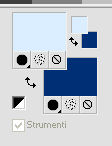
2. Effetti>Plugins>Mehdi - Wavy Lab.
Questo filtro lavora con i colori della paletta:
il primo è il colore di sfondo, il secondo quello di primo piano,
mantieni il terzo colore creato dal filtro.
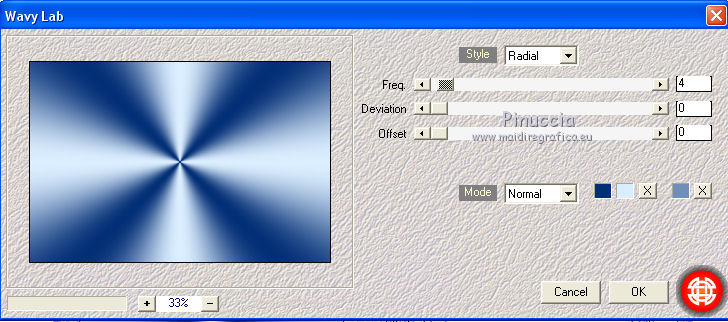
Regola>Sfocatura>Sfocatura gaussiana - raggio 30.

3. Livelli>Duplica (Copia di Raster 1).
Effetti>Plugins>Filters Unlimited 2.0 - Toadies - Weaver.
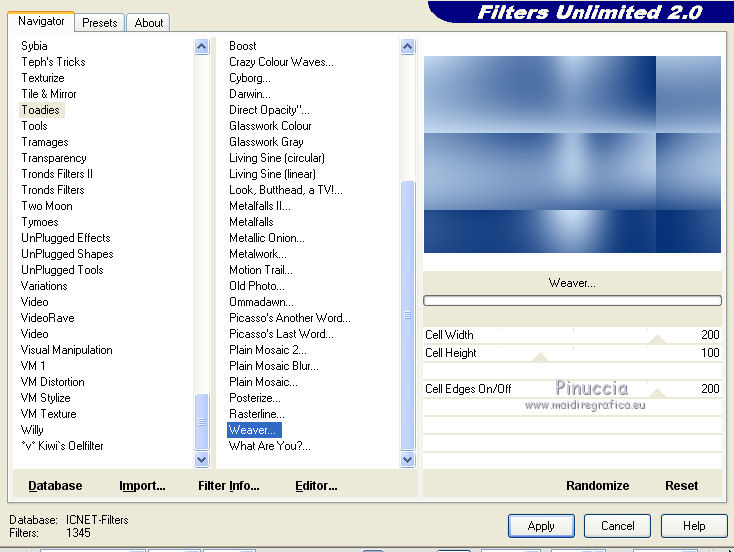
Livelli>Duplica (Copia di Copia di Raster 1).
Immagine>Rifletti.
Cambia la modalità di miscelatura di questo livello in Moltiplica,
e abbassa l'opacità al 50%.
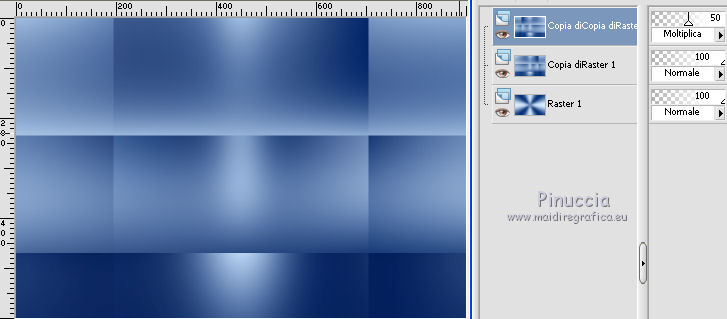
Livelli>Unisci>Unisci giù (Copia di Raster 1).
Regola>Messa a fuoco>Accentua messa a fuoco.
4. Attiva lo strumento Selezione 
(non importa il tipo di selezione impostato, perchè con la selezione personalizzata si ottiene sempre un rettangolo)
clicca sull'icona Selezione personalizzata 
e imposta i seguenti settaggi.

5. Effetti>Plugins>Filters Unlimited 2.0 - VM Instant Art - Round and Round, con i settaggi standard.
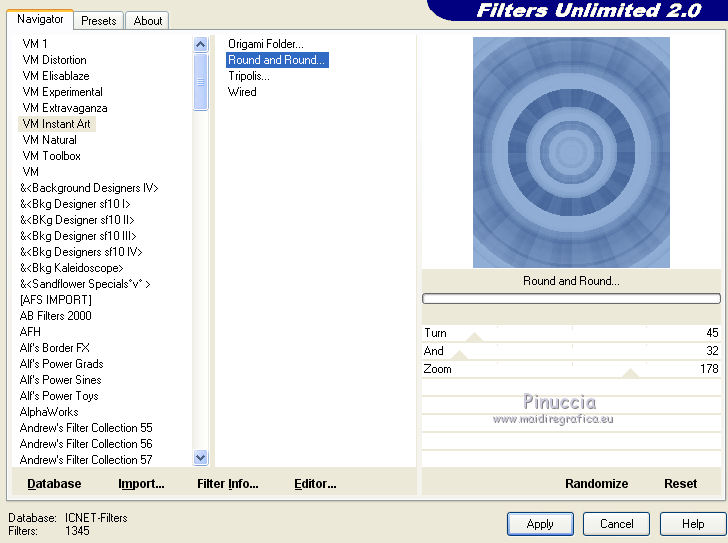
Effetti>Effetti 3D>Sfalsa ombra, colore nero #000000.
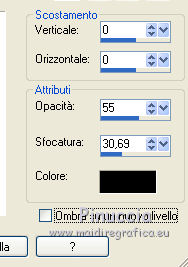
Selezione>Deseleziona.
6. Effetti>Plugins>Filters Unlimited 2.0 - Toadies - What are you.
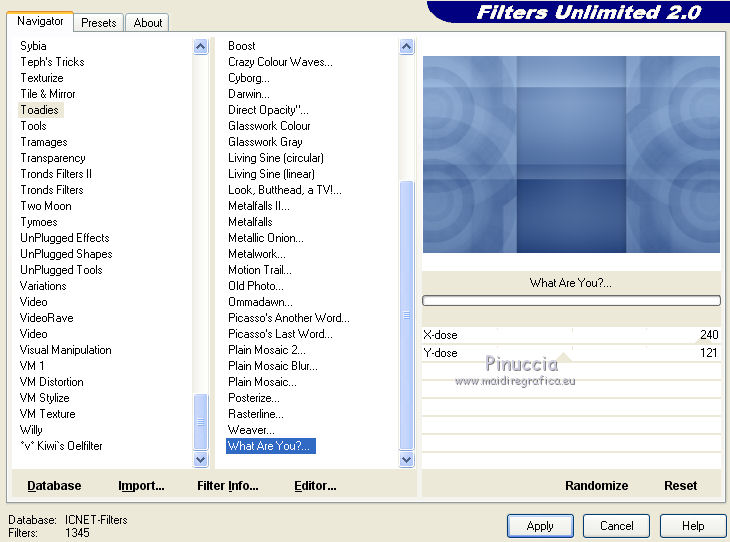
7. Selezione personalizzata  , con i settaggi precedenti: , con i settaggi precedenti:

Effetti>Effetti 3D>Sfalsa ombra, colore nero #000000, con i settaggi precedenti.
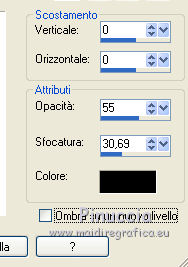
8. Selezione personalizzata 

Effetti>Effetti 3D>Sfalsa ombra, colore nero #000000, con i settaggi precedenti.
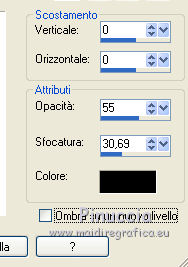
9. Selezione personalizzata 

Effetti>Plugins>L&K's - L&K's Frederiek.
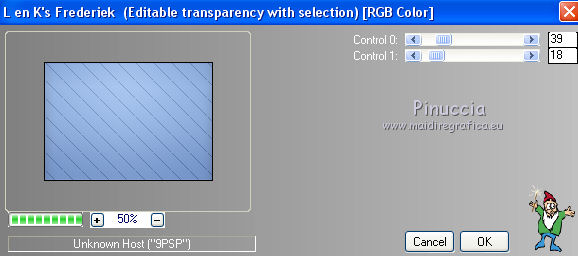
Selezione>Innalza selezione a livello.
Immagine>Rifletti.
Selezione>Innalza selezione a livello.
Abbassa l'opacità di questo livello al 50%.
Livelli>Unisci>Unisci giù (Selezione innalzata).
Selezione>Deseleziona.
10. Livelli>Duplica (Copia di Selezione innalzata).
Effetti>Plugins>Mura's Meister - Perspective Tiling.
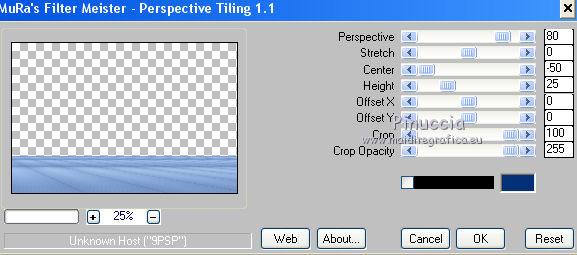
11. Livelli>Duplica (Copia di copia di Selezione Innalzata).
Immagine>Rifletti.
Abbassa l'opacità di questo livello al 50%.
Livelli>Unisci>Unisci giù (Copia di Selezione innalzata).
Regola>Messa a fuoco>Accentua messa a fuoco.
12. Selezione personalizzata 

Selezione>Innalza selezione a livello (Selezione innalzata 1).
Selezione>Deseleziona.
13. Selezione personalizzata 

Livelli>Nuovo livello raster (Raster 2).
Riempi  con il colore di sfondo #032f76 (tasto destro del mouse). con il colore di sfondo #032f76 (tasto destro del mouse).
Selezione>Deseleziona.
14. Regola>Aggiungi/Rimuovi disturbo>Aggiungi disturbo.

15. Apri Elément-1-Tuto-Krys, e vai a Modifica>Copia.
Torna al tuo lavoro e vai a Modifica>Incolla come nuovo livello (Raster 3).
Effetti>Effetti di immagine>Scostamento.
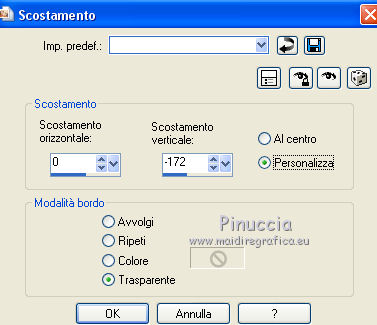
Effetti>Effetti 3D>Sfalsa ombra, colore nero #000000.

Livelli>Unisci>Unisci giù - 2 volte (Selezione innalzata 1).
16. Effetti>Plugins>Mura's Meister - Copies.
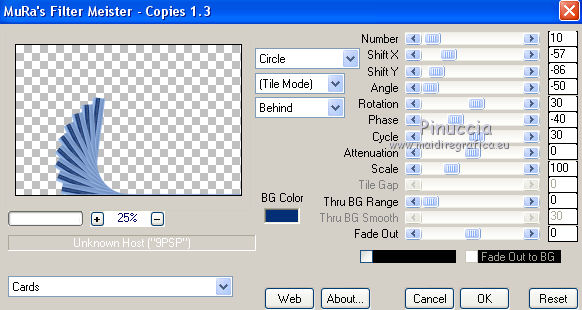
Effetti>Effetti di immagine>Scostamento.
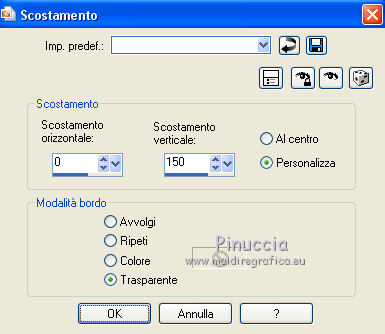
Effetti>Effetti 3D>Sfalsa ombra, colore di sfondo #032f76.

17. Livelli>Duplica (Copia di Selezione innalzata 1).
Immagine>Ridimensiona, al 68%, tutti i livelli non selezionato.
Effetti>Effetti di immagine>Scostamento.

Livelli>Unisci>Unisci giù (Selezione innalzata 1).
18. Livelli>Duplica (Copia di Selezione innalzata 1).
Immagine>Rifletti.
Livelli>Unisci>Unisci giù (Selezione Innalzata 1).
19. Apri Elément-2-Tuto-Krys, e vai a Modifica>Copia.
Torna al tuo lavoro e vai a Modifica>Incolla come nuovo livello (Raster 2).
Effetti>Effetti di immagine>Scostamento.
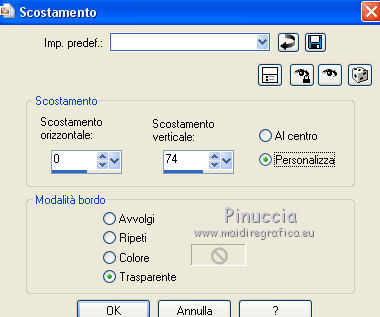
Livelli>Disponi>Sposta giù.
20. Apri Text-Tuto-Krys, e vai a Modifica>Copia.
Torna al tuo lavoro e vai a Modifica>Incolla come nuovo livello (Raster3).
Effetti>Effetti d'immagine>Scostamento.
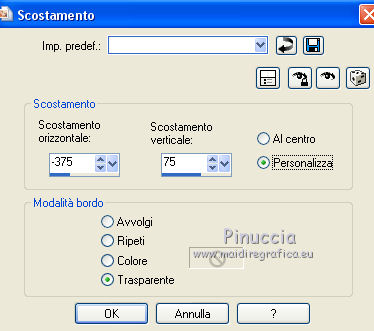
Cambia la modalità di miscelatura di questo livello in Filtra.
21. Attiva il livello Copia di Raster 1, il secondo dal basso
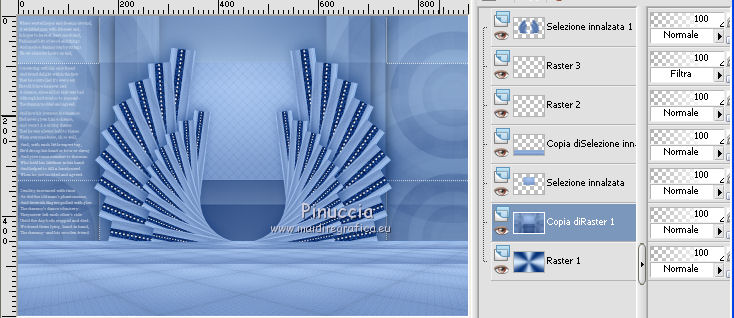
Livelli>Nuovo livello raster (Raster 4).
Selezione>Carica/Salva selezione>Carica selezione da disco.
Cerca e carica la selezione Krys-Sel1.
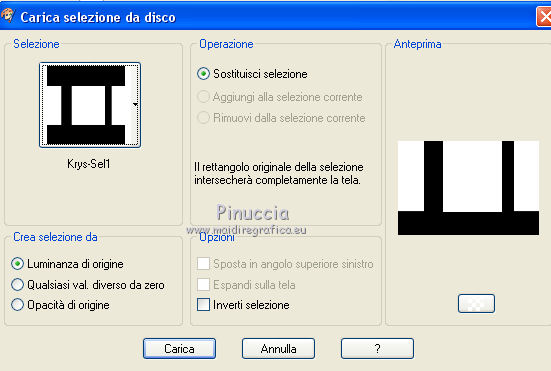
Apri il tube Pays-324-Azalee, e vai a Modifica>Copia.
Torna al tuo lavoro e vai a Modifica>Incolla nella selezione.
Importante: per il misted del paesaggio, se non usi quello fornito, cerca di usare un misted di 1000 e più pixels di larghezza.
Selezione>Deseleziona.
Abbassa l'opacità di questo livello all'85%.
Effetti>Effetti di bordo>Aumenta.
22. Cambia la modalità del livello soprastante (Selezione innalzata) in Schiarisci.
23. Attiva il livello di sfondo (Raster 1).
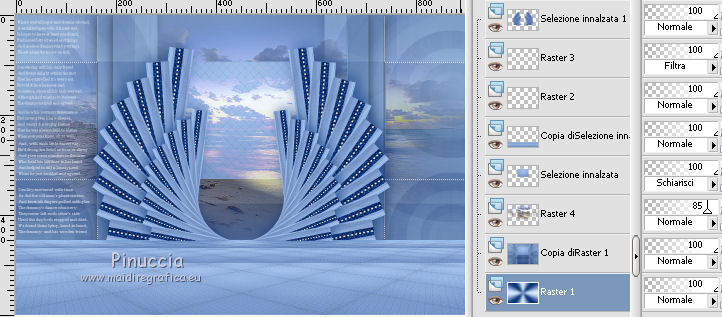
Livelli>Disponi>Porta in alto.
Livelli>Nuovo livello maschera>Da immagine.
Apri il menu sotto la finestra di origine e vedrai la lista dei files aperti.
Seleziona la maschera Masque-182-Azalee.

Livelli>Unisci>Unisci gruppo.
24. Effetti>Plugins>Graphics Plus - Cross Shadow, con i settaggi standard.

Regola>Messa a fuoco>Accentua messa a fuoco.
25. Apri il tube Vase-242-Azalee, e vai a Modifica>Copia.
Torna al tuo lavoro e vai a Modifica>Incolla come nuovo livello.
Immagine>Ridimensiona, al 38%, tutti i livelli non selezionato.
Spostalo  a sinistra. a sinistra.

Regola>Messa a fuoco>Metti a fuoco.
26. Effetti>Plugins>Alien Skin Eye Candy 5 Impact - Perspective Shadow.
Seleziona il preset Reflect behind e ok.
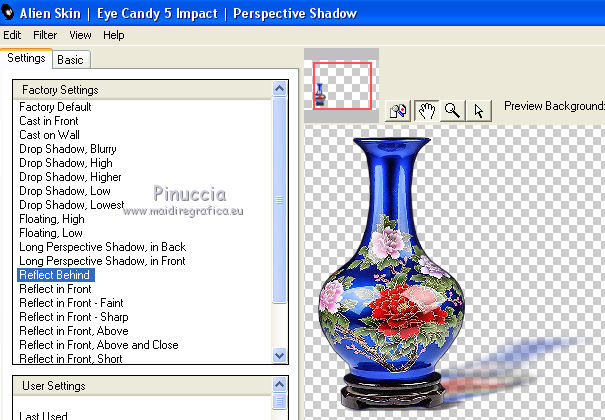
27. Dovresti avere questo:
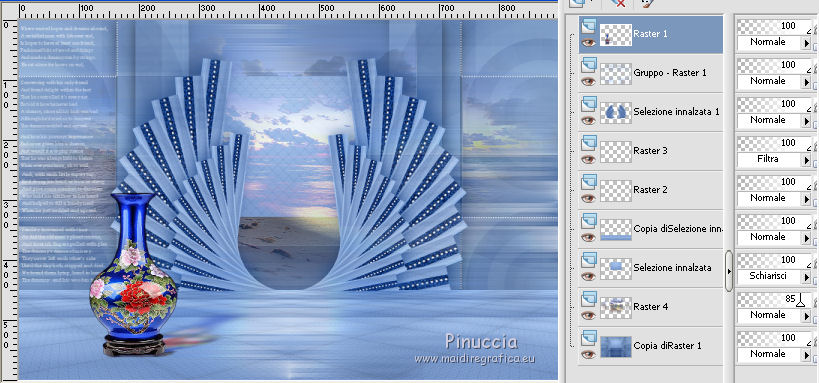
28. Immagine>Aggiungi bordatura, 2 pixels, simmetriche, colore di sfondo #032f76.
Immagine>Aggiungi bordatura, 5 pixels, simmetriche, colore di primo piano #dbeeff.
Immagine>Aggiungi bordatura, 1 pixel, simmetriche, colore di sfondo #032f76.
Immagine>Aggiungi bordatura, 10 pixels, simmetriche, colore di primo piano #dbeeff.
Immagine>Aggiungi bordatura, 1 pixel, simmetriche, colore di sfondo #032f76.
29. Selezione>Seleziona tutto.
Immagine>Aggiungi bordatura, 25 pixels, simmetriche, colore di primo piano #dbeeff.
Selezione>Inverti.
Effetti>Plugins>Filters Unlimited 2.0 - Buttons & Frames - 3D Glass Frame 1.
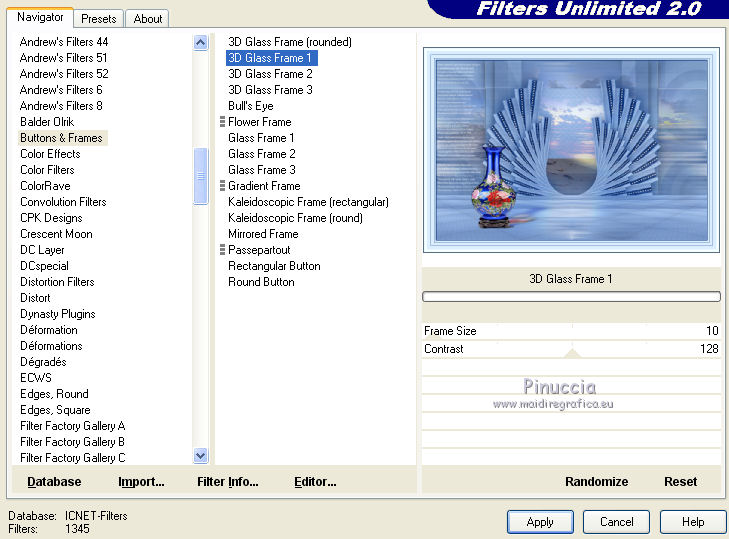
30. Selezione>Inverti.
Effetti>Effetti 3D>Sfalsa ombra, colore nero #000000.
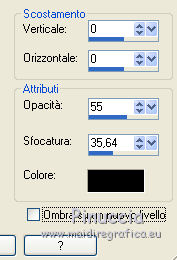
Selezione>Deseleziona.
31. Apri il tube Femme-1380-azalee, e vai a Modifica>Copia.
Torna al tuo lavoro e vai a Modifica>Incolla come nuovo livello.
Immagine>Ridimensiona, al 72%. tutti i livelli non selezionato.
Spostalo  a destra, vedi il risultato finale. a destra, vedi il risultato finale.
Regola>Messa a fuoco>Metti a fuoco.
Effetti>Effetti 3D>Sfalsa ombra, colore nero #000000.
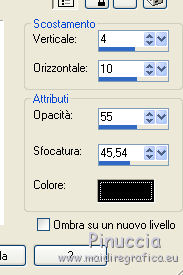
32. Firma il tuo lavoro su un nuovo livello (Raster 3).
33. Immagine>Aggiungi bordatura, 1 pixel, simmetriche, colore di sfondo #032f76.
34. Ridimensiona, se vuoi, e salva in formato jpg.
I tubes di questa versione sono di Tocha, Libellule e Maryse


Le vostre versioni. Grazie

Olimpia

Rossella

24 Agosto 2015
|




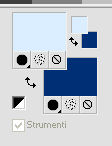
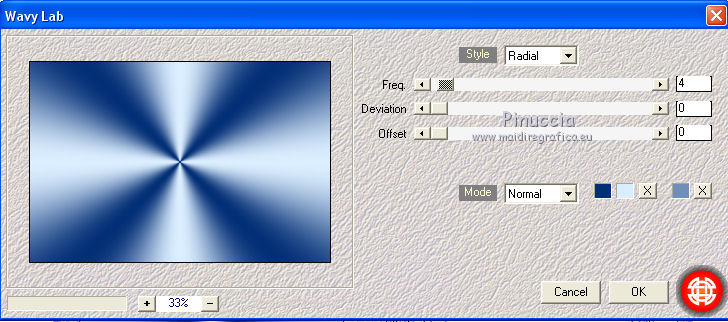

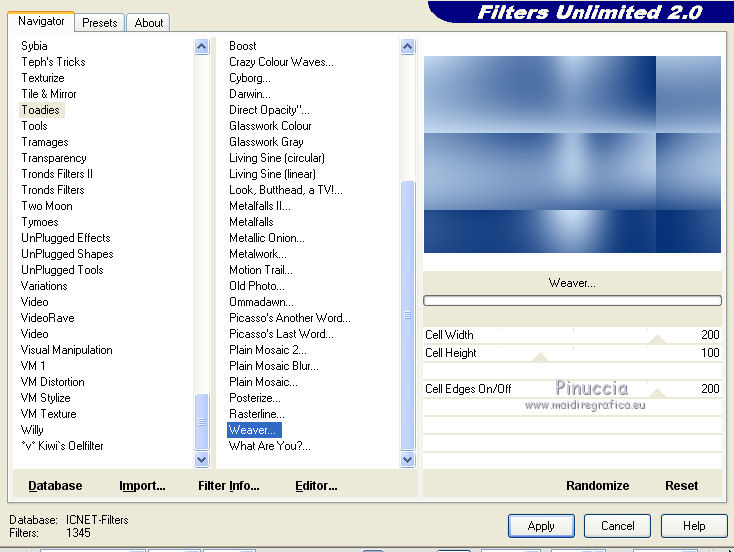
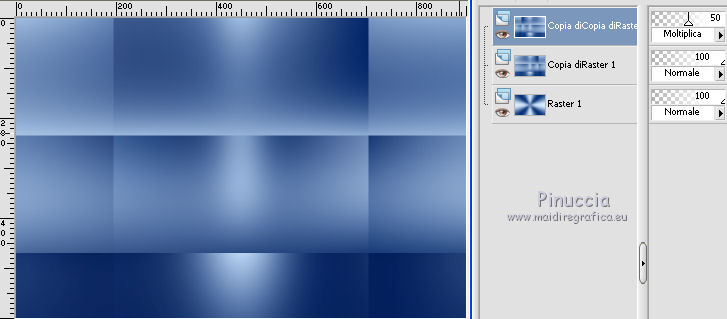



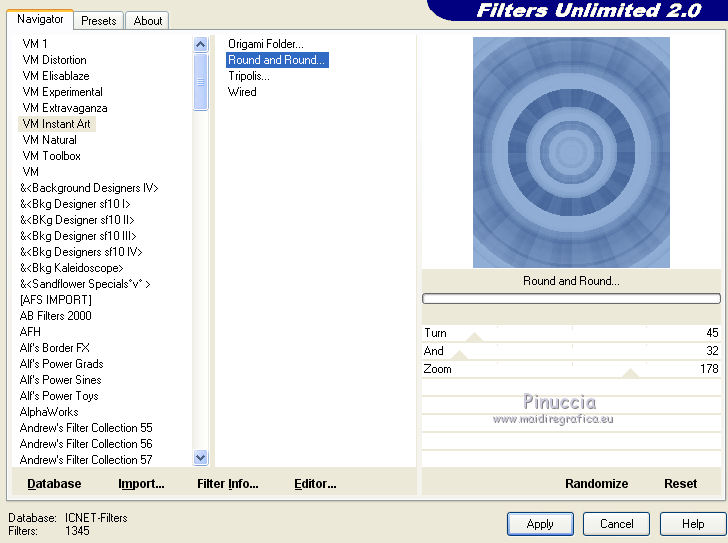
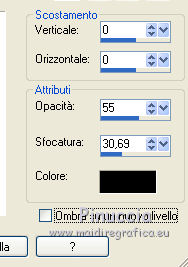
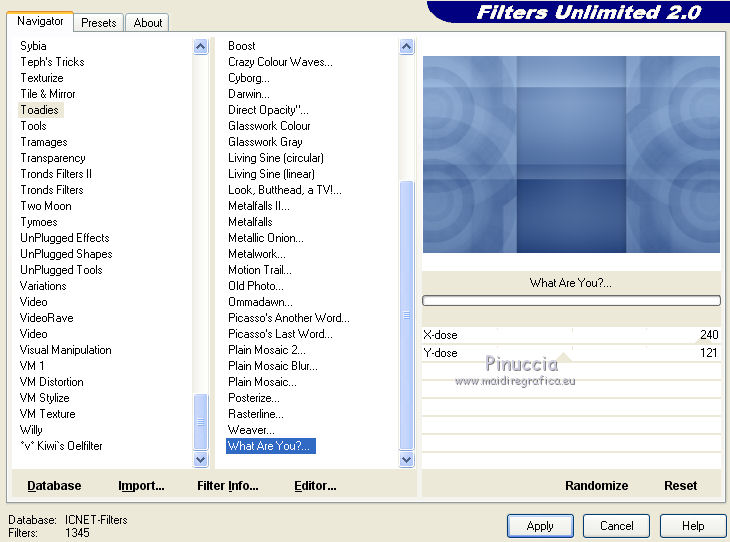


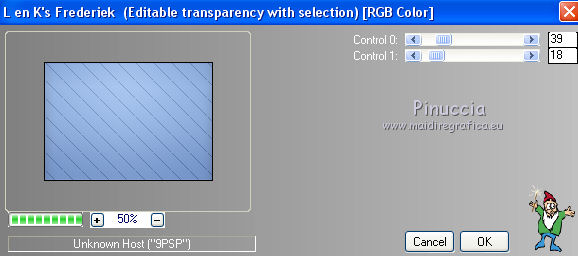
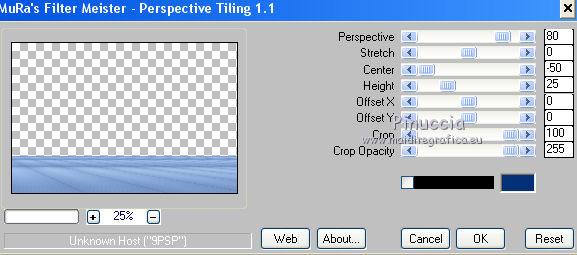


 con il colore di sfondo #032f76 (tasto destro del mouse).
con il colore di sfondo #032f76 (tasto destro del mouse).
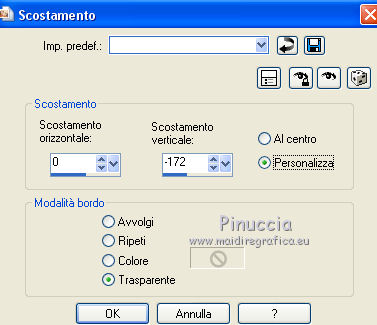

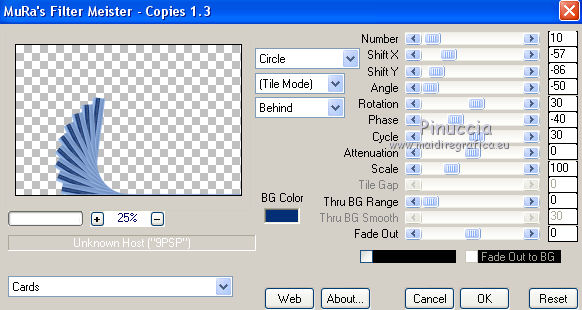
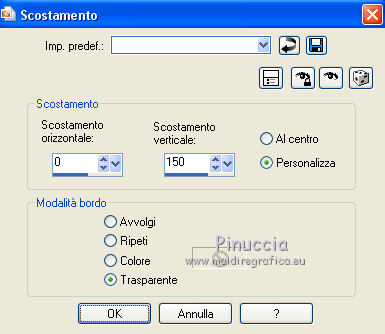


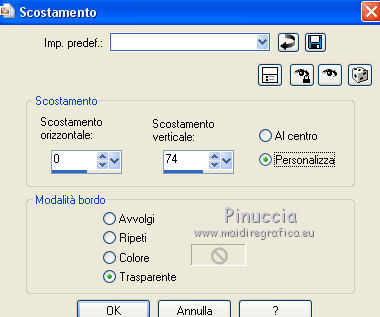
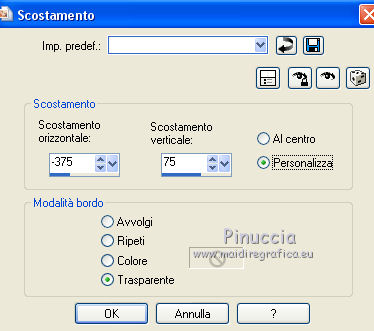
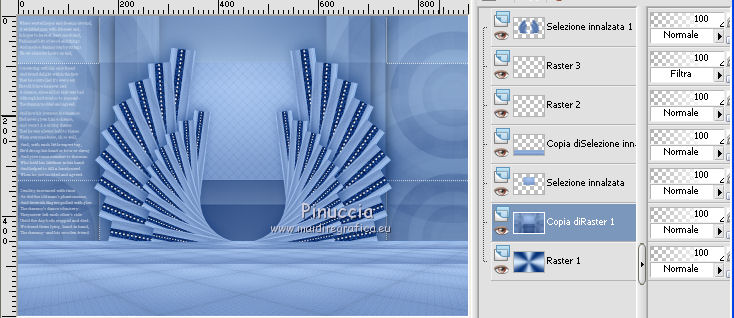
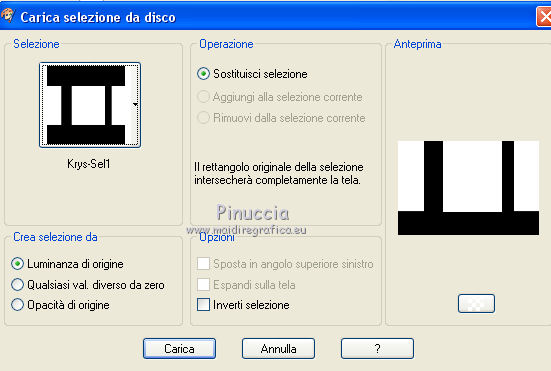
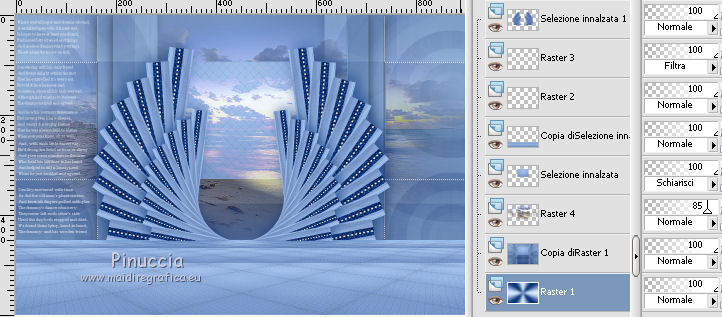


 a sinistra.
a sinistra.